Hogyan jelentkezhet be a Gmailbe anélkül, hogy bejelentkezne a Chrome-ba
Hogyan jelentkezhet be a Gmailbe(Gmail) anélkül, hogy bejelentkezne a Google Chrome -ba ? Hogyan használhatom a Chrome -ot bejelentkezés nélkül? Amikor bejelentkezik bármely Google -szolgáltatásba – mondjuk a Gmailbe(Gmail) , az AdSense -be stb. –, azt fogja tapasztalni, hogy automatikusan bejelentkezik Chrome böngészőjébe.

Korábban a Chrome bejelentkezett a böngészőbe, ha a felhasználók bejelentkeztek a Google bármely webszolgáltatásába, és nem kínált kiutat – de a Chrome most egy olyan beállítást kínál, amelyet Ön módosíthat. Ha nem szeretné, hogy ez megtörténjen, letilthatja ezt a viselkedést.
Jelentkezzen(Sign) be a Google webhelyeire anélkül, hogy bejelentkezne a Chrome -ba(Chrome)
Ha a Google Chrome(Google Chrome) -ba való bejelentkezés nélkül szeretne bejelentkezni a Google - szolgáltatásokba, például a Gmailbe(Gmail) , tegye a következőket:

- Indítsa el a Chrome böngészőt
- A jobb felső sarokban nyissa meg a Beállításokat
- A bal oldalon kattintson az Adatvédelem(Privacy) és biztonság elemre
- A jobb oldalon válassza a Szinkronizálás(Sync) és a Google - szolgáltatások lehetőséget
- A következő panelen állítsa a Chrome-bejelentkezés engedélyezése(Allow Chrome sign-in) kapcsolót KI állásba
- Indítsa újra a Chrome-ot.
A beállítás eléréséhez közvetlenül is felkeresheti a következő URL -t:(URL)
chrome://settings/syncSetup
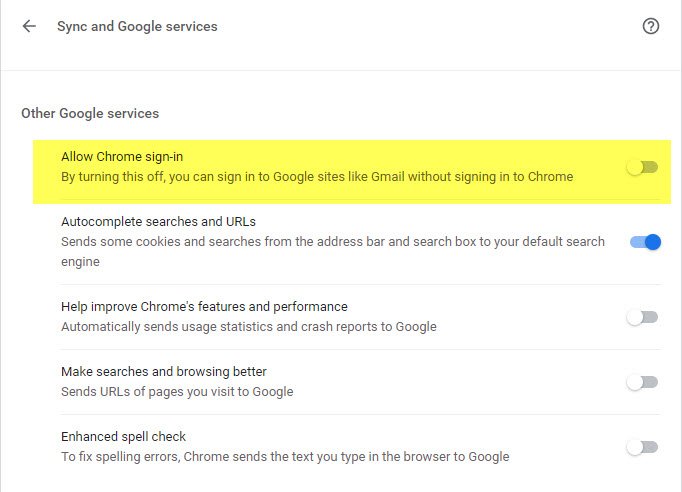
Ennek kikapcsolásával a Chrome-ba való bejelentkezés nélkül bejelentkezhet a Google webhelyeire, például a Gmailre(Gmail) vagy az Adsense -re(Adsense)

Észre fogja venni, hogy most, amikor bejelentkezik egy másik Google -webhelyre, nem lesz bejelentkezve a Chrome -ba .

Remélem ez segít.
Következő bejegyzésünkben megmutatjuk, hogyan lehet letiltani a Google-fiókkal való bejelentkezést(Sign in with Google) vagy az Áthelyezés a Google-fiókba(Move to Google Account) csúszást(disable Sign in with Google or Move to Google Account nag) a Chrome böngészőben.
Eközben szeretné tudni, hogyan jelentkezhet ki egy Google-fiókból, ha több fiókot használ(how to sign out of one Google account when using multiple accounts) ? Ez a bejegyzés megmutatja, hogyan lehet letiltani az automatikus bejelentkezés funkciót a Google Chrome-ban(disable the auto sign-in feature in Google Chrome) .
Related posts
Több e-mail tömeges továbbítása egyszerre a Gmailben
A Gmail nem töltődik be Chrome-ban vagy Firefoxban
A MailTag for Gmail e-mailek nyomon követését, ütemezését és automatikus nyomon követését kínálja
A Sortd Gmail bővítmény telepítése és használata a Chrome-ban
Egyesítse az összes e-mail fiókját egyetlen Gmail postafiókba
Hogyan iratkozhat le a Google FLoC-ról (Privacy Sandbox) a Chrome-ban
JAVÍTÁS: A reCAPTCHA nem működik Chrome-ban, Firefoxban vagy bármelyik böngészőben
A gyorsítótár, a cookie-k és a böngészési előzmények törlése a Chrome-ban és a Firefoxban
A Chrome frissítése meghiúsult 3, 4, 7, 10, 11, 12 stb. hibakóddal
A lapok szinkronizálása az Edge, a Chrome és a Firefox böngészők között
Böngészési hibaüzenet lépett fel – Google Dokumentumok a Chrome-ban
Hogyan lehet megsemmisíteni a profilt a böngésző bezárásakor a Google Chrome-ban
Töltse le a legújabb Windows 11/10 ISO képeket közvetlenül a Chrome-ból vagy az Edge-ből
Javítsa ki a RESULT_CODE_HUNG hibát a Chrome-ban, az Edge-ben Windows 11/10 rendszeren
Javítási módszer Ezt a beállítást a rendszergazda kényszerítette ki – Chrome-hiba
A PassProtect gondoskodik arról, hogy ne használjon már feltört jelszavakat
A fájlletöltési hibák kijavítása a Google Chrome böngészőben
Az alapértelmezett nyomtatási beállítások módosítása a Google Chrome-ban
Módosítsa a felhasználói felület nyelvét a Chrome vagy a Firefox böngészőben
A Chrome vagy a Firefox nem tud fájlokat letölteni vagy menteni a számítógépére
